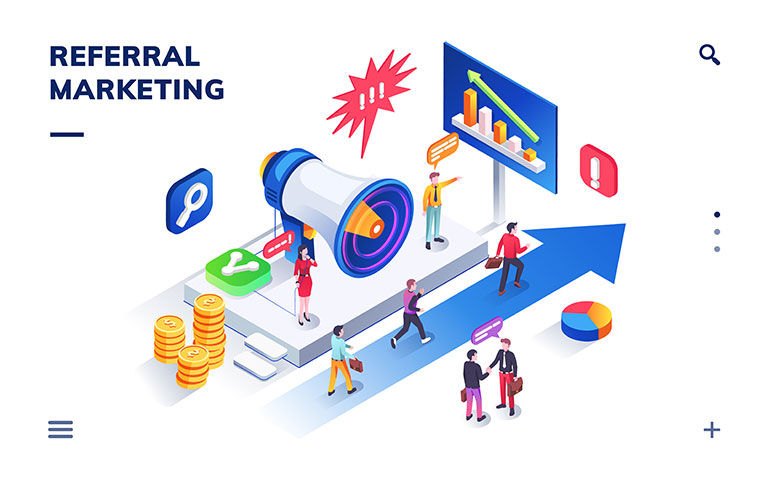
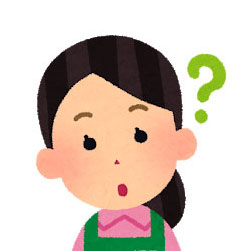 はてなちゃん
はてなちゃんAmazon、楽天、Yahoo!ショッピングの物販アフィリエイトをしたいのですが、どうすれば良いのでしょうか。
「Amazon、楽天、Yahoo!ショッピングの物販アフィリエイトをしたいのですが、どうすれば良いか分かりません」という悩みを解決します。
Amazon,楽天は直接申請する方法、Yahoo!ショッピングはASPのバリューコマース(VC)に申請する方法もありますが、
Amazon、VCは審査が厳しく、楽天は直接だと原則ポイント制なので、
ここでは「もしも」を通じて3社と提携し、RNKERで商品とリンクさせる方法を解説します。
「もしもアフィリエイト」に登録する方法
「もしも」を通じてAmazon、楽天、Yahoo!ショッピングと提携する方法
商品リンクを「RINKER」で作成する方法
\もしもに無料登録する/
Amazon、楽天、Yahoo!の物販アフィリエイトする手順
「もしもアフィリエイト」に登録する。
「もしも」にログインし、マイページの会員情報を整える。
Amazon、楽天市場、Yahoo!ショッピングに提携申請
Amazon、楽天市場、Yahoo!ショッピングに提携申請する。
「a_id=」以下の数字をコピーする。
プラグインのRINKERを設定する。
RINKERで商品リンクする。
では、順番に説明して行きましょう。
「もしもアフィリエイト」に登録する
まずは「もしも」に登録する必要があります。
メールアドレスを入力し、「確認メールを送信」をクリックします。
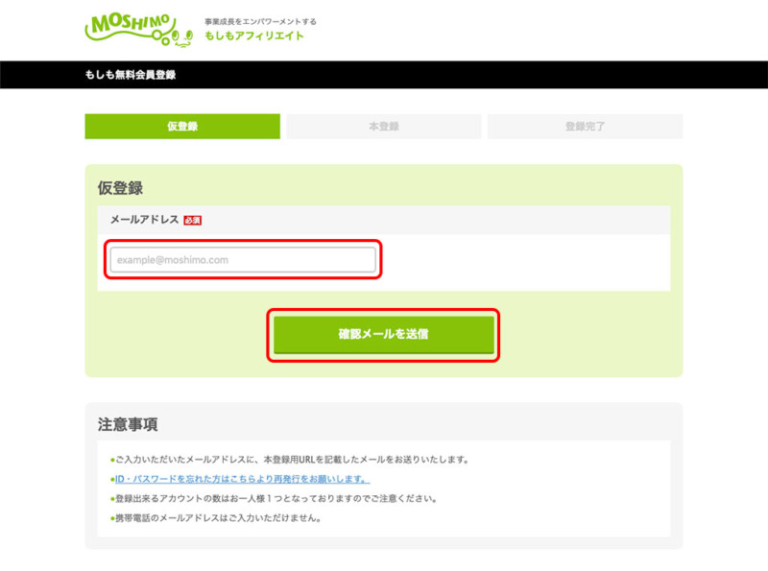
届いたメールのURLをクリックし、本登録します。
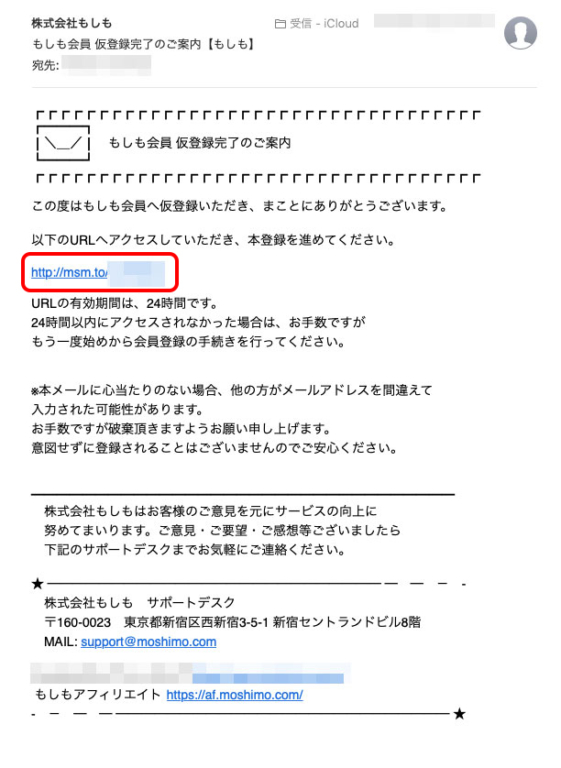
「もしも」にログインし、会員情報を調える
ログインID、パスワードを入力し、「ログイン」します。

「マイページ」から未入力の情報を入力し、整えます。
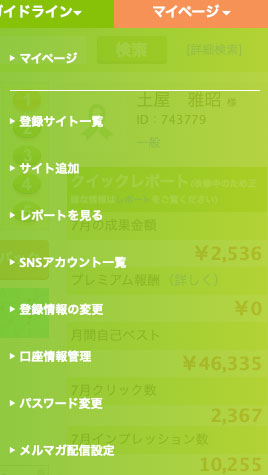
Amazon、楽天市場、Yahoo!ショッピングに提携申請
検索窓に「Amazon」と入力し、「検索」ボタンをクリックし、抽出されたら「最後」をクリックします。
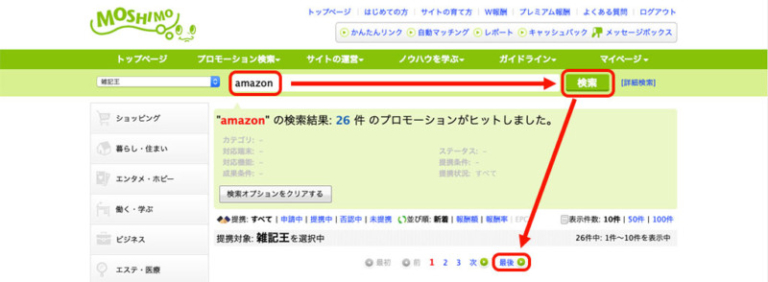
下図は提携中になっていますが、提携申請します。同様に、楽天、Yahoo!ショッピングを提携申請します。

IDを取得する
AmazonとYahoo!ショッピングは審査が通過するのを待たねばなりませんが、楽天は即広告リンクを取得できますので、楽天の「広告リンク取得」をクリックします。
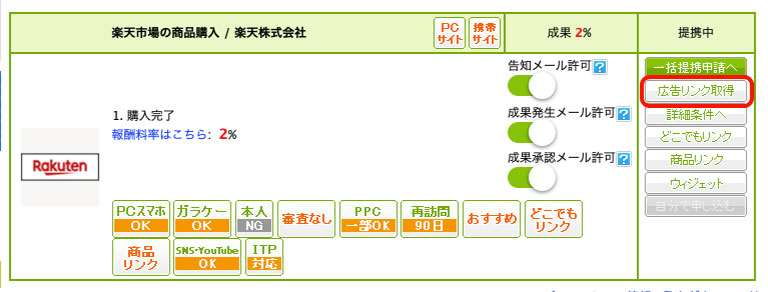
「a_id=」の数字の部分をコピーします。どの広告コードでも良いので「ソース」の中の「a_id=」の後の数字をメモるかコピーします。Amazon、Yahoo! ショッピングも審査が通過したらそのIDも取得します。(コード全体をブログに貼り付ければ、バナーやテキストのアフィリエイトリンクが作成されます。)
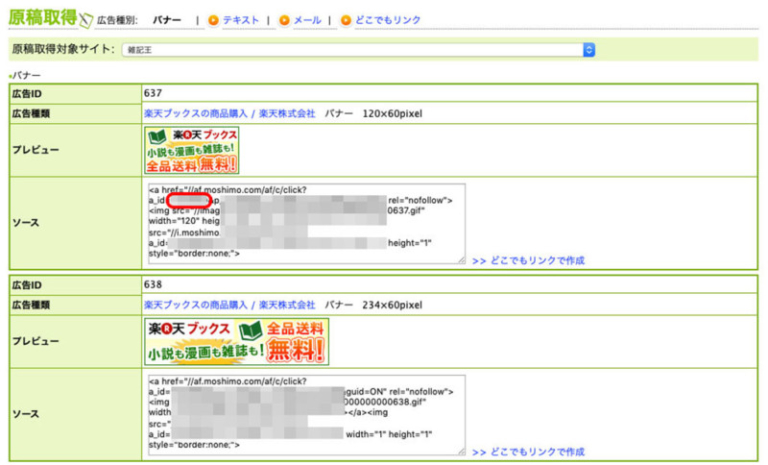
\もしもに無料登録する/
商品リンクのプラグイン「RINKER」を設定する
RINKERをダウンロードします。
\プラグインのRINKERをダウンロードする/
WPを起動し、左サイドバーから「プラグイン」→「新規追加」と進みます。
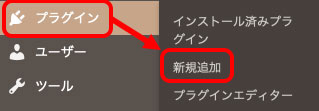
「プラグインのアップロード」をクリックします。

ダウンロードしたRINKERのzip「ファイルを選択」し、「今すぐインストール」をクリックします。
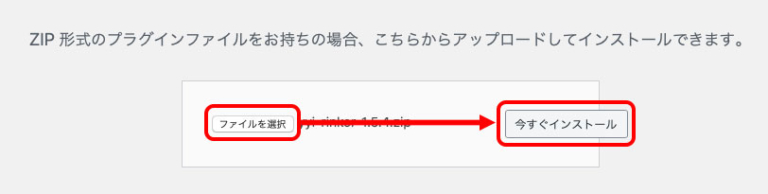
プラグインRINKERを有効化したら、「設定」→「RINKER設定」と進みます。
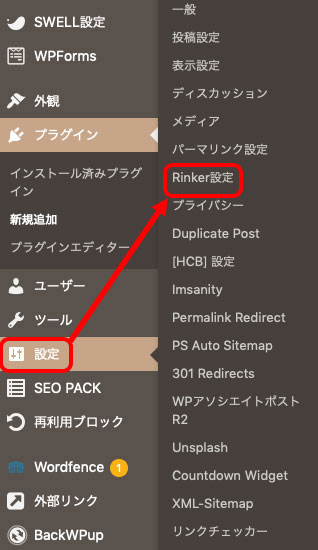
「もしもアフィリエイト設定」まで下へスクロールし、先ほど取得した「a_id=」の数字をそれぞれ入力し(楽天だけなら楽天のみ)「もしもリンク優先ショップ」を選び、「変更を保存」ボタンをクリックします。
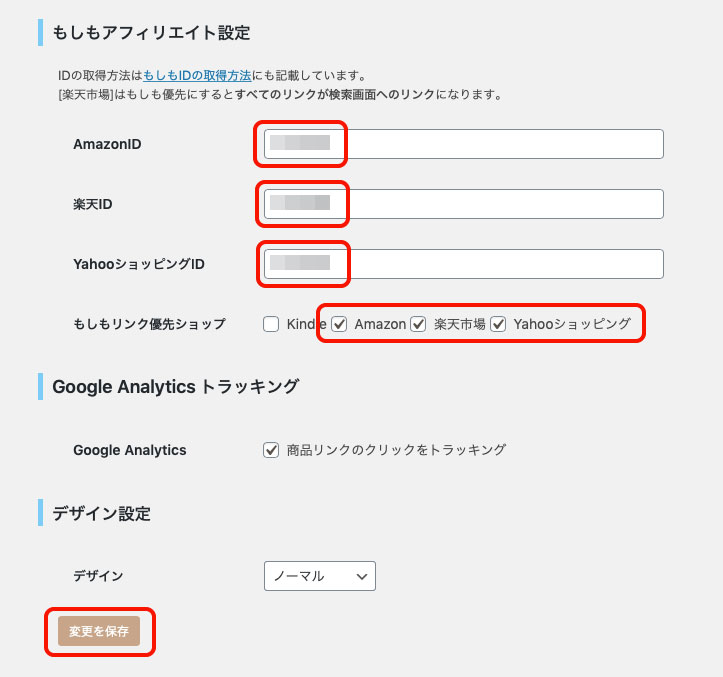
以上で設定は終わりです。
実際にRINKERで商品リンクする
「ブロックの追加(+)」→「レイアウト要素」と進み、「RINKER」をクリックします。
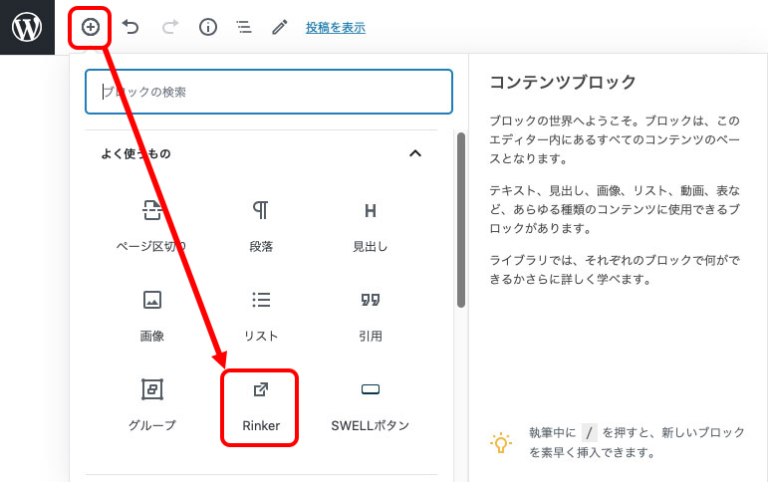
「商品リンク追加」をクリックします。
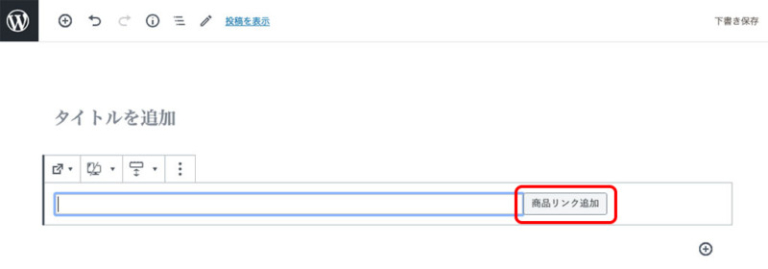
検索窓に商品名を入力し、「検索」をクリックします。

「商品リンクを追加」ボタンを押します。
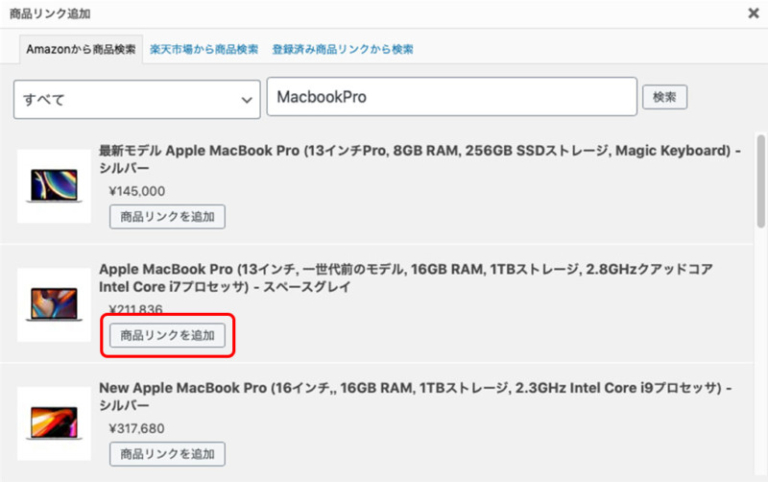
これだけで完了です。下は実際のリンクです。Amazonと楽天市場とYahooショッピングのMacbookProがリンクしているのが分かります。
まとめ
「もしもアフィリエイト」を通じて3社と提携し、RNKERで商品とリンクさせる方法を解説しました。
Amazon、楽天、Yahoo!ショッピングの物販アフィリエイトの悩みは解決しましたか。
「もしも」は報酬支払い時、報酬に12%を加えた額を支払ってくれますので、
AmazonやVCの審査が通るまでは、3社とも「もしも」を通じてアフィリエイトを続けるのが良いと思います。
「もしも」で一括管理したほうが数字がつかみやすいというメリットもあります。
\もしもに無料登録する/
